
GIMP широко считается лучшей бесплатной альтернативой Adobe Photoshop с открытым исходным кодом и используется для всего, начиная от редактирования и ретуширования, до рисования в свободной форме, конвертирования форматов изображений и различных других задач по редактированию фотографий. Одна из лучших вещей в программном обеспечении с открытым исходным кодом — доступность сторонних плагинов, и GIMP здесь не исключение.
Содержание
Однако, плагины беспорядочны, и поиск качественных из них требует много проб и ошибок. Этот список плагинов для GIMP призван помочь вам найти именно то, что вам нужно. По крайней мере, он поможет вам открыть для себя некоторые интересные предложения сторонних разработчиков для редактирования изображений.
Помните…
… что плагины для GIMP разбросаны по всему Интернету. Как и обзоры плагинов, некоторые из которых имеют десятилетнюю давность. Некоторые плагины (например, BIMP и GIMP DDS), которые раньше были отличными, теперь не поддерживаются и давно не обновлялись, что делает их практически непригодными для использования.
Установка плагинов
К сожалению, установка плагинов в GIMP далеко не проста, что не редкость во вселенной с открытым исходным кодом. Некоторые плагины поставляются с собственными программами установки, что означает, что весь процесс происходит практически автоматически. С другими, однако, дело обстоит несколько сложнее. Вот как это обычно работает:
- Извлеките файл, который вы скачали
- Откройте GIMP и перейдите в Параметры , а затем в Папки
- Найдите Плагины и Сценарии раздел
- Появятся две папки: системная и папка пользователя
- Выберите папку пользователя
- Нажмите Показать расположение файлов в файловом менеджере
- Если скачанные вами плагины имеют формат SCM , перенесите их в папку Scripts
- Если скачанные вами плагины имеют формат PY , перенесите их в папку Plug-ins
- Перезапустите GIMP, и все должно заработать
Plugins
Теперь, когда мы рассмотрели основы установки плагинов GIMP, давайте перейдем к реальному списку аккуратных плагинов.
Resynthesizer
Хотя это один из самых старых плагинов GIMP, он все еще поддерживается и работает как шарм. Это, пожалуй, самый необходимый плагин для GIMP. Resynthesizer — это серия инструментов для работы с текстурами. Этот плагин предлагает Heal Selection , инструмент в меню enhance, который является эквивалентом инструмента Photoshop’s Content Aware Fill, который помогает удалить нежелательные объекты с фотографии, над которой вы работаете.
DarkTable
Это, пожалуй, самый популярный RAW-редактор для GIMP. Хотя существуют и другие лучшие RAW-редакторы, DarkTable прост в использовании и имеет удобный интерфейс, а также некоторые продвинутые инструменты маскирования. Как только вы установите этот плагин (и перезапустите GIMP), все, что вам нужно сделать, это нажать и перетащить RAW-фотографию, которую вы хотите отредактировать, в программу, и DarkTable запустится автоматически.
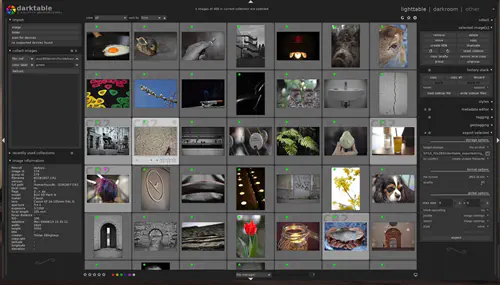
Сохранить для Web
Некоторые веб-дизайнеры просто предпочитают GIMP Photoshop, будь то из-за его открытого исходного кода, или они считают первый лучше и привычнее. Большинство веб-дизайнеров, использующих GIMP, не могут обойтись без этого замечательного инструмента. Итак, что же делает Save for Web? Он позволяет быстро и плавно масштабировать, сглаживать, сжимать и обрезать изображения прямо перед их загрузкой. Вы можете получить доступ к этому плагину из меню Файл в GIMP.
G’MIC
G’MIC не имеет себе равных, когда дело доходит до фильтров и эффектов, чтобы сделать фотографию, которую вы редактируете, абсолютно идеальной. Он поставляется с более чем 500 фильтрами и эффектами, которые варьируются от базовых вещей до сложных вещей, таких как инструменты для ремонта, шумоподавления и, получите это, некоторые 3D-эффекты даже. Конечно, каждый инструмент полностью настраивается.
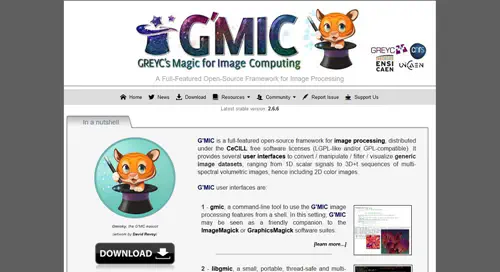
Watermark
Защита от кражи контента может показаться тривиальной для тех, кто не занимается редактированием фотографий, но каждому профессионалу знакомо это ужасное чувство, когда он натыкается в Интернете на то, над чем работал часами. Плагин Watermark для GIMP не требует объяснений; с его помощью вы можете добавить водяной знак к своим изображениям и защитить свои средства к существованию и искусство.
Hugin
Интернет любит панорамные снимки, даже если люди могут не ценить их в должной мере. Панорамы часто требуют много сшивки, и Hugin — идеальный инструмент для этого. С помощью этого плагина можно просто загрузить изображения для панорамы, выбрать несколько общих точек на каждом из них, а приложение сделает все остальное.
Palette Generator
Этот простой, но жизненно важный плагин позволяет легко создавать цветовые палитры. Конечно, вы можете загуглить «генератор палитр», но использование встроенного в GIMP инструмента намного проще и поможет вам поддерживать плавный рабочий процесс.

Duplicate to Another Image
Не любите ли вы самообъясняющиеся названия плагинов? Этот плагин делает именно то, что написано в его названии: он позволяет дублировать выделение в другой файл изображения. Хотя эта функция доступна в GIMP, Duplicate to Another Image обладает целым рядом интересных возможностей. Например, она позволяет скопировать выделение на новое изображение (того же размера), оставив объект на том же месте. Это невероятно полезно для изменения фона изображения.
Wavelet Decompose
Занимаетесь портретной фотографией? Вам никуда не деться без Wavelet Decompose. Используя передовое частотное разделение, этот плагин разделяет изображение на несколько слоев, каждый из которых имеет свою текстуру деталей. Использование этого приложения довольно интуитивно, и вам не потребуется много времени, чтобы привыкнуть к нему.
Lensfun
Если у вас проблемы с искажением изображения, плагин Lensfun поможет вам. По данным EXIF он может определить точный тип объектива и используемой камеры. Конечно, вы можете изменить настройки марки и модели объектива/камеры в меню плагина. После установки этот удивительный инструмент можно найти в меню Filters > Enhance .
Interesting Plugins Are Out There
Хотя эти плагины GIMP действительно удивительны (большинство из них просто необходимы любому профессионалу, работающему над редактированием фотографий), существует множество других, которые можно найти.
Есть ли какие-то плагины GIMP, которые вы любите и которые не были рассмотрены выше? Сообщите нам об этом в разделе комментариев! Сообщество с открытым исходным кодом должно держаться вместе!











